萬盛學電腦網 >> 圖文處理 >> Adobe Illustrator教程 >> 如何在Illustrator中做好印前拼版
如何在Illustrator中做好印前拼版
本文主要講解用Illustrator做平面設計時如何中做好印前拼版。
本文講解重點:出血的含義,如何利用Illustrator(以下簡稱AI)中的移動工具添加出血線,系統講解如何在adobe illustrator中進行拼版、轉曲等印前工作。
使用工具:adobe illustrator10.03,各版本操作方法類似。
本例適合對象:adboe illustrator初、中級用戶,印前工作者。
一、什麼是“出血”

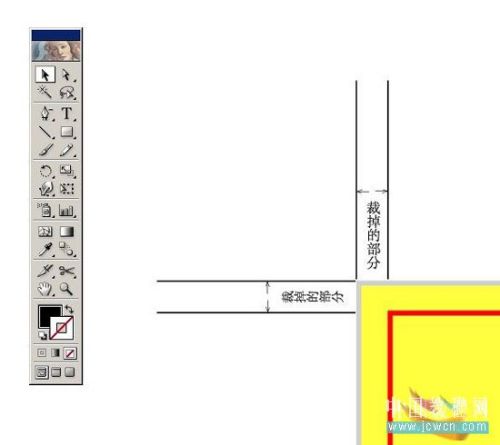
圖中紅色范圍內的為成品尺寸,紅色之外的即為出血,出血直白地理解就是為裁刀留的,後面我會詳細講解如何添加出血。
二、Illustrator拼版前的准備工作
1、啟動adobe illustrator。

2、打開文件(ctrl o),全選當前所有物件或者按ctrl a,文字轉曲線。我比較喜歡AI的原因之一就是因為它的段落文本轉曲功能,無論有多少篇幅的文字都可在一瞬間完成。轉曲後再次全選當前文件,如果發現ctrl shift o處是可用狀態,那證明還有文字未轉,反之則轉完所有文字。
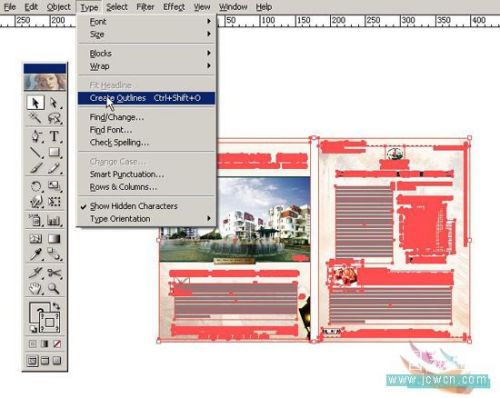
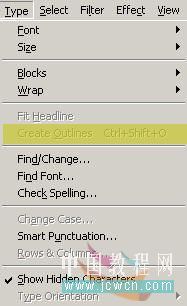
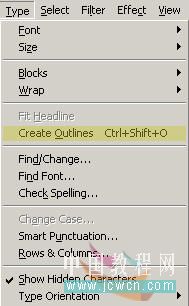
小貼士:轉曲線就是把文字轉為路徑,未轉的文字是不可以出菲林片的,菲林片是以路徑的形式展示的。
3、關於CMYK和RGB模式的說明
AI一般默認的文檔是CMYK,也就是說任何導入的圖片模式導進來之後系統會自動把RGB或其它格式的圖片轉化為CMYK(包含連接和非連接圖片)。注意!AICS2中連接圖片,如果是RGB圖是不會轉化為CMYK,最終存儲為EPS的會。強烈建議在PS裡調好。查看文件信息可在窗口菜單下找到。

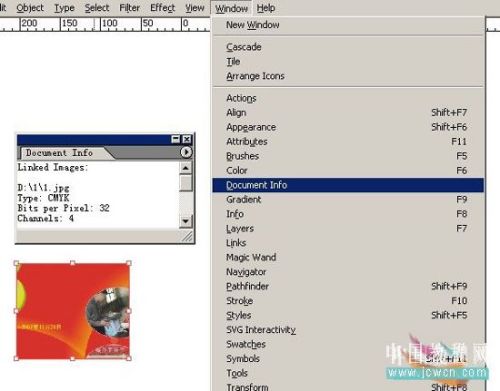
三、拼版操作
以大16開為例,拼大8開。
在做完了上述工作,確認當前文件內無未轉的文字和未連接圖,未RGB圖後,就可以開始拼版工作了。建議存儲文件格式為EPS
1、工作開始前,大家先了解下常見的各種規格尺寸。
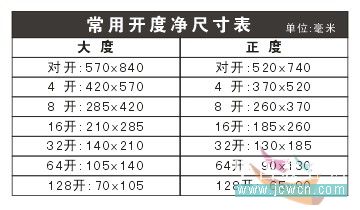
2、設置當前文檔尺寸為大8K(285*420MM),這是要上印刷機的尺寸。
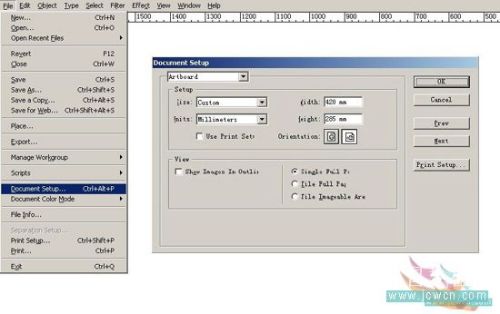
3、做出血位。大16k成品尺寸為210*285,左右各出3MM出血,出血後的尺寸應該是216*291。在不影響整圖效果的前提下,可直接拉動底圖進行出血位的添加。添加後拉出導線,看是否裁住了字,注意字距離裁線不要太近。
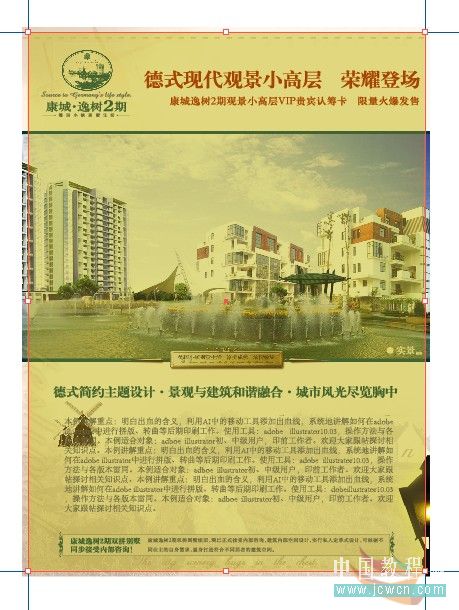
說明:仔細看圖。為了說明我給成品尺寸加了顏色。顏色之外的即是出血位,那是需要裁掉的部分,四周是我拉的導線,非角線。
4、以相同的方法做出另一個版的出血位。這時候我們就可以進行拼版工作了。利用【對齊與分布】和【移動】對話框調整好拼版頁面上的位置。
★知識點
①按shift f7打開【對齊與分布】控制面板。
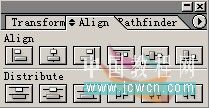
說明:AI新手經常對這個工具頗有異議,說不如CD裡的對齊與分布好用,用的時間長的老手都知道,這個調板使用是有技巧的,要不然adobe公司開發這個干嘛。在操作的時候,選中兩個對象之後,然後按ctrl鍵最後再在需要你對齊的對象上點擊一下,也就是以哪個對象為基准就點哪個對象,然後執行相應的對齊命令,這時候它是不很聽話,你想讓它對哪就對哪。
*熟練地運用此工具可以很方便地對齊分布各種對象。
②按【shift ctrl m】打開移動對話框。裡面分布二種移動模式,一種是直接移動,一種是復制移動。直接移動和復制移動又分為四種移動方向:向上、向下、向左、向右。
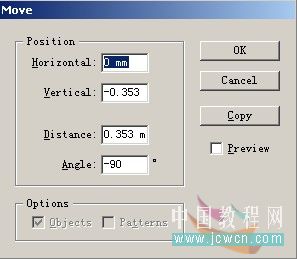
*horizontal:向右移動。記住,如果只向右移動就只設置這一項,其它都設置為0,最下面那個是角度,不用管它。如果想向左移動,則輸入負值即可。如:我想向左移動10mm,則輸入:—10mm。如果向右移動,則:10mm。
*vertical:向上移動。記住,如果只向上移動就只設置這一項,其它都設置為0,最下面那個是角度,不用管它。如果想向下移動,則輸入負值即可。如:我想向下移動10mm,則輸入:—10mm。如果向上移動,則:10mm。
*distance:功能同horizontal。
*熟練地運用此工具可以很方便地畫出各種類型的角線。
5、按【F6】調出顏色調板,拉動移動滑塊或直接輸入數值,調整角線輪廓色值至C100,M100,Y100,K100,最後加上色標,輸入【CMYK】,並調整顏色為C100,M100,Y100,K100。最後拼版效果如圖,最後按【ctrl y】看下輪廓圖,看有沒有其他無關的白色填充路徑,如果沒什麼問題存儲為EPS格式就可以發印刷廠出菲林了。

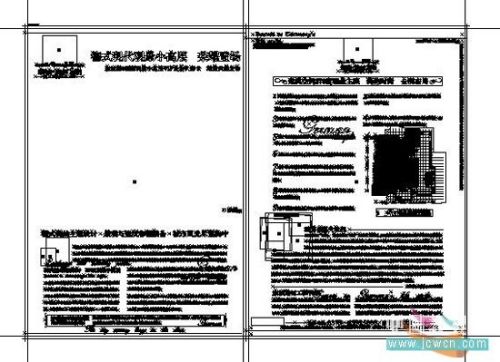
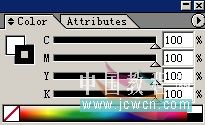

注意:菲林這一關的檢查也特別重要,這是印刷前的最後一道工序了。要仔細地檢查菲林上的每一處,看不清楚或者不明白的地方要及時的打開原稿進行校對,在確認無誤後,就可以上印刷機印刷了。
- 上一頁:AI利用馬賽克效果快速打造像素畫風格
- 下一頁:AI應用程序圖標繪制



